🗿
Vue3を使用してChrome拡張機能を作ってみる
はじめに
- 今回はVue3を使用してChrome拡張機能を開発したいと思います。
対象読者
- Vue3を使用してChrome拡張機能を開発したい方
実装方針
- Vue公式を参考にVue3の最小構成を作成します
- publicフォルダに
manifest.jsonを追加します。manifest.jsonの書き方はGoogle公式を参照ください。 - Routerのモードを
createWebHistoryからcreateWebHashHistoryに変更します。Chrome拡張機能内で画面遷移させるためにはHashモードにする必要があります。 - 画面遷移と表示されたタブの色を変更する機能の2つを今回実装します。
サンプルコード
初期構成から変更したソースのみ抜粋
public/manifest.json
public/manifest.json
{
"manifest_version": 3,
"name": "Vue3 - Chrome拡張サンプル",
"version": "1.0",
"description": "Vue3でChrome拡張を作成したサンプルです。",
"permissions": ["activeTab", "scripting", "tabs"],
"action": {
"default_popup": "index.html"
}
}
src/router/index.ts
src/router/index.ts
import { createRouter, createWebHashHistory } from 'vue-router'
import HomeView from '../views/HomeView.vue'
const router = createRouter({
// createWebHashHistoryに変更
history: createWebHashHistory(import.meta.env.BASE_URL),
routes: [
{
path: '/',
name: 'home',
component: HomeView
},
{
path: '/about',
name: 'about',
component: () => import('../views/AboutView.vue')
}
]
})
export default router
src/views/HomeView.vue
src/views/HomeView.vue
<script setup lang="ts">
import { ref } from 'vue'
const color = ref('#000000')
async function changeColor(color: string) {
// 現在のタブ情報を取得
const [tab] = await chrome.tabs.query({ active: true, currentWindow: true })
// 開いているタブのbodyの色を変更する
await chrome.scripting.executeScript({
target: { tabId: tab.id || 0 },
args: [color],
func: (args) => {
document.body.style.background = args
},
})
}
</script>
<template>
<div class="HomeView">
<h2>home</h2>
<div>
<input v-model="color" type="color" @update:model-value="changeColor($event)" />
</div>
</div>
</template>
src/views/AboutView.vue
src/views/AboutView.vue
<template>
<div>
<span>about</span>
</div>
</template>
src/App.vue
src/App.vue
<script setup lang="ts">
import { RouterLink, RouterView } from 'vue-router'
</script>
<template>
<header>
<nav>
<RouterLink to="/">Home</RouterLink>
<RouterLink to="/about">About</RouterLink>
</nav>
</header>
<main>
<RouterView />
</main>
</template>
<style>
#app {
min-width: 300px;
min-height: 300px;
background: lemonchiffon;
}
body {
margin: 0;
}
header {
height: 30px;
padding: 5px;
}
nav > * {
padding-right: 5px;
}
main {
padding: 5px;
}
</style>
動作確認
1. ビルド
yarn build
- 上記コマンドを実行することで、
distフォルダが出力されます。
2. 拡張機能の読み込み
-
以前の記事の手順を参考にビルド後の
distフォルダを読み込んでください。
3. 拡張機能の起動
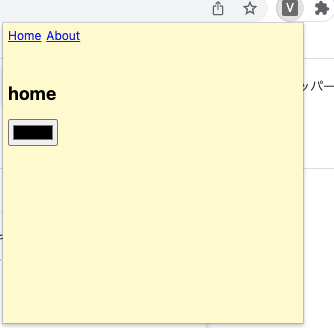
おわりに
- Router設定以外は特に変更せずにVue3のWEBサイトをChrome拡張機能に移植することが出来ました。
- Chrome拡張機能で画面作成時に通常のDOMを操作するより、VueなどのSPAライブラリを使用した方が簡単でメンテも楽で便利ですね。
ソースコード一式
関連記事
Discussion